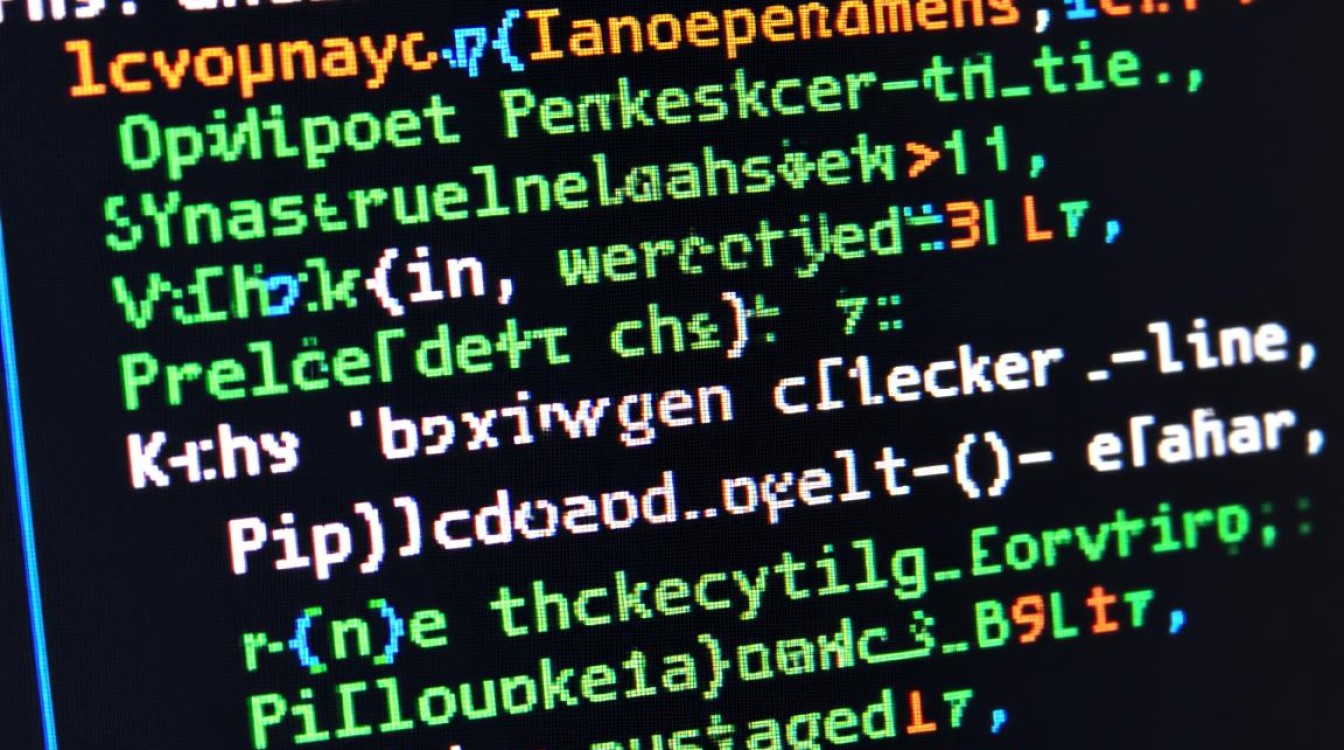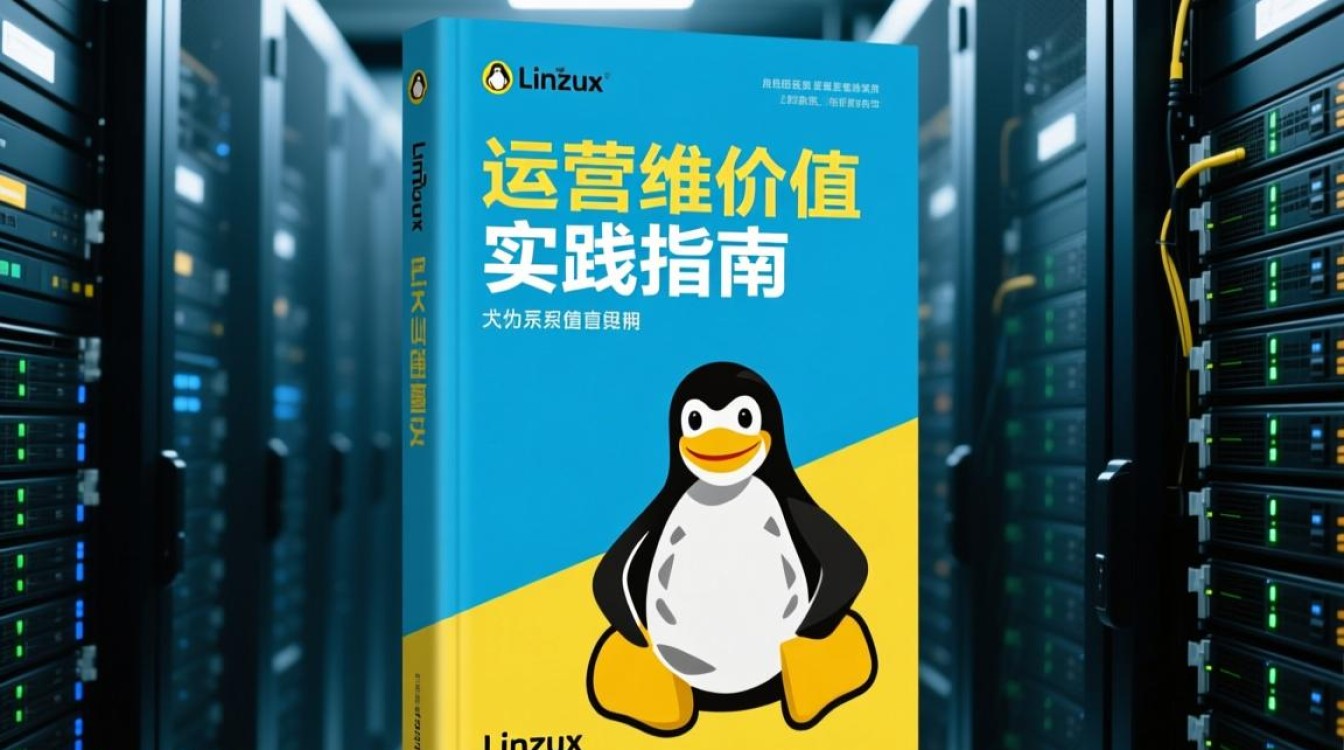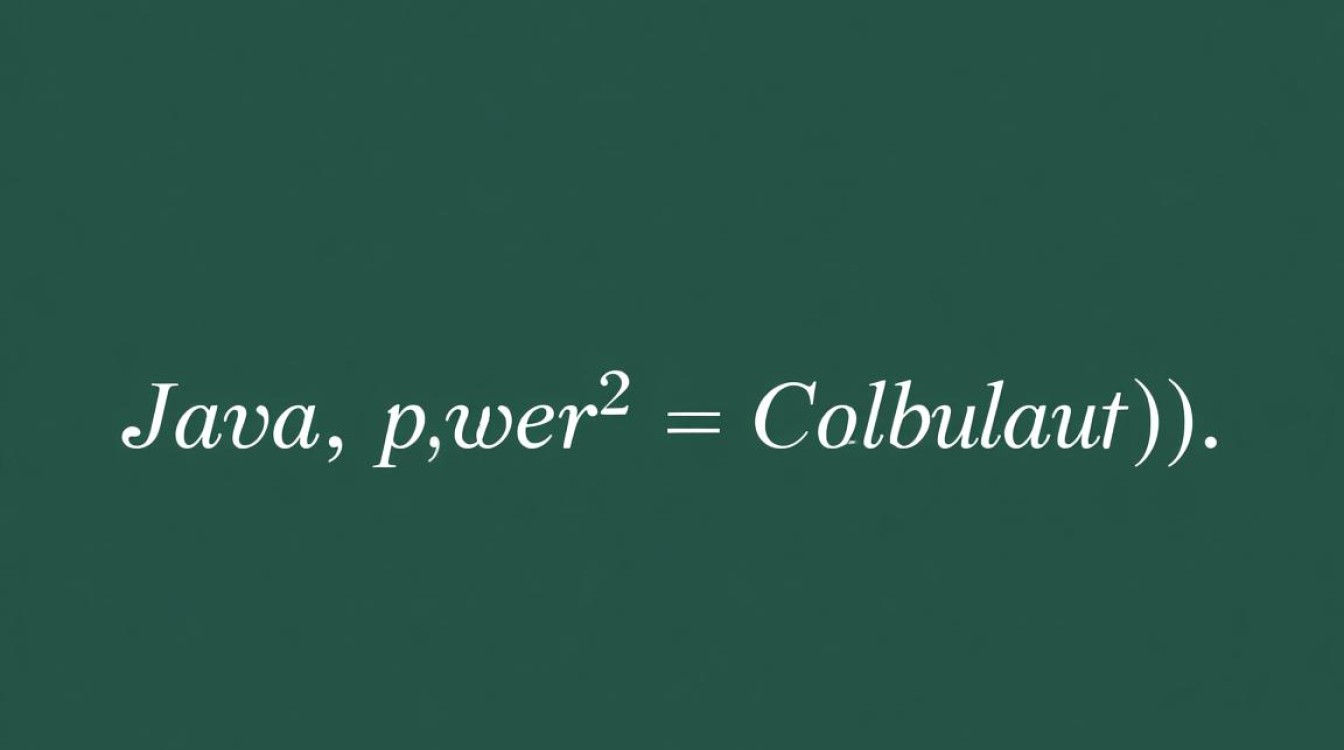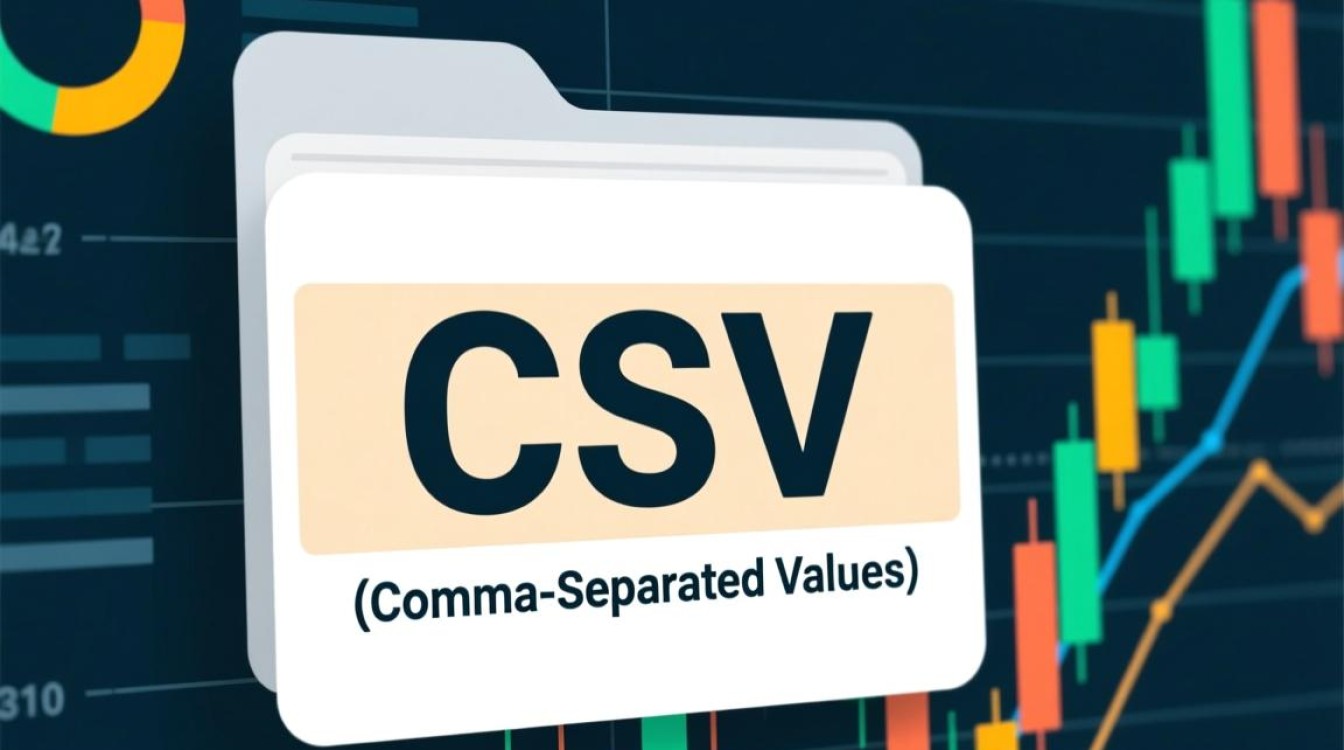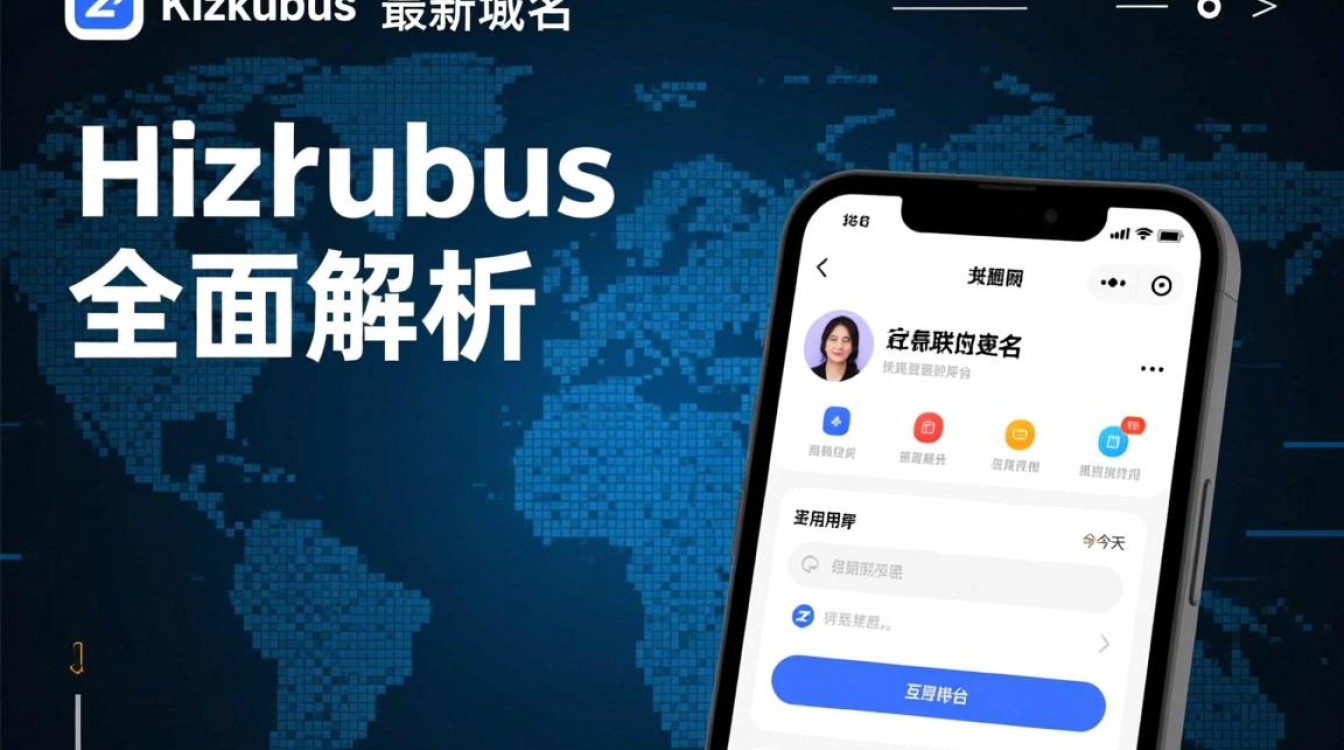在Linux系统中,head命令是一个用于显示文件开头部分内容的实用工具,它能够快速查看文件的前几行或前几个字节,常用于快速预览文件内容、检查文件格式或定位问题。head命令属于GNU coreutils包,几乎所有Linux发行版都默认安装,其语法简单直观,功能却十分灵活,是日常运维和开发中不可或缺的命令之一。
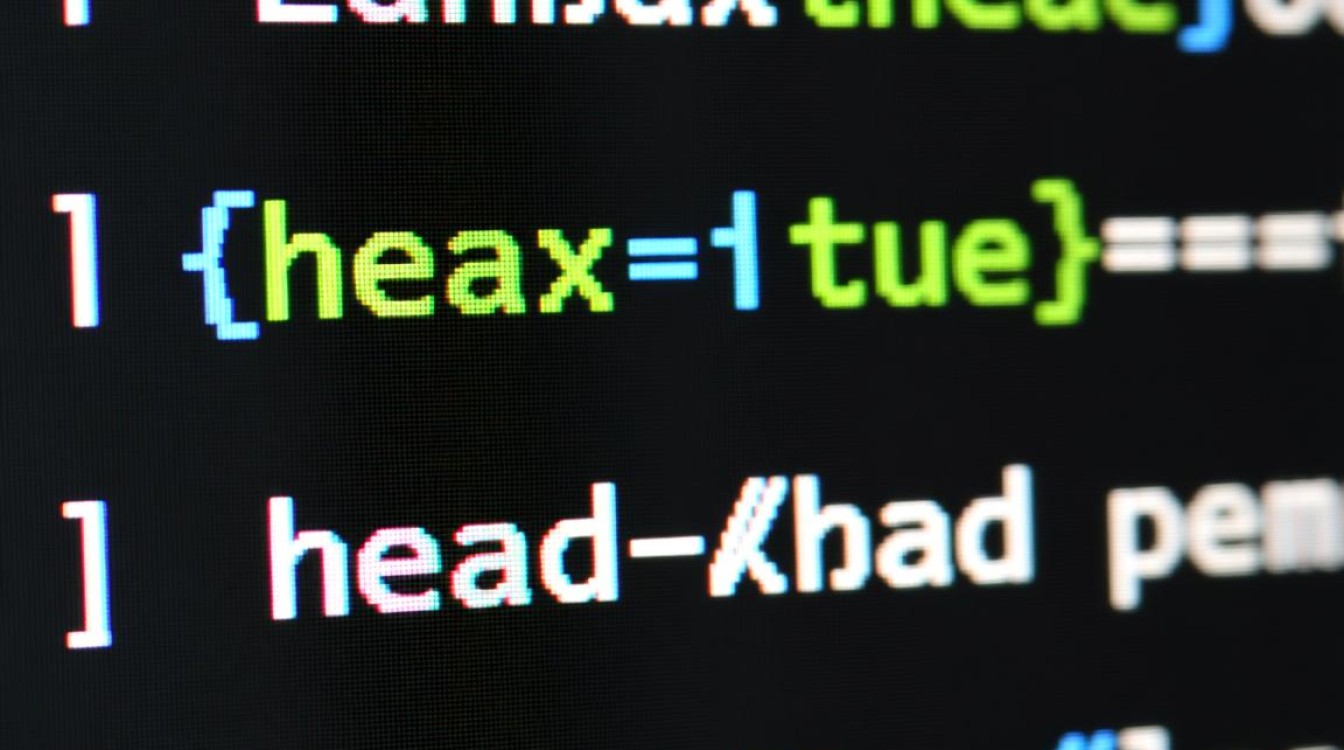
基本语法与常用选项
head命令的基本语法结构为:head [选项]... [文件]...,如果不指定文件,head会从标准输入读取数据;如果不指定选项,默认显示文件的前10行内容,以下是常用选项及其功能说明:
| 选项 | 功能描述 | 示例 |
|---|---|---|
-n <行数> |
指定要显示的行数(可省略-n,直接写数字) |
head -n 5 file.txt(显示前5行) |
-c <字节数> |
指定要显示的字节数 | head -c 100 file.txt(显示前100字节) |
-q |
隐藏文件名头部(当处理多个文件时,不显示文件名) | head -q file1.txt file2.txt |
-v |
强制显示文件名头部(即使只有一个文件也显示) | head -v file.txt |
-<数字> |
简化形式,直接指定行数(如-5等同于-n 5) |
head -5 file.txt |
核心功能与使用场景
显示文件前N行
最常用的功能是查看文件的前几行,查看系统日志/var/log/syslog的前20行,可执行:
head -n 20 /var/log/syslog
或简化为:
head -20 /var/log/syslog
若不指定行数,默认显示前10行,适合快速检查文件开头是否包含预期内容(如配置文件的头部注释)。
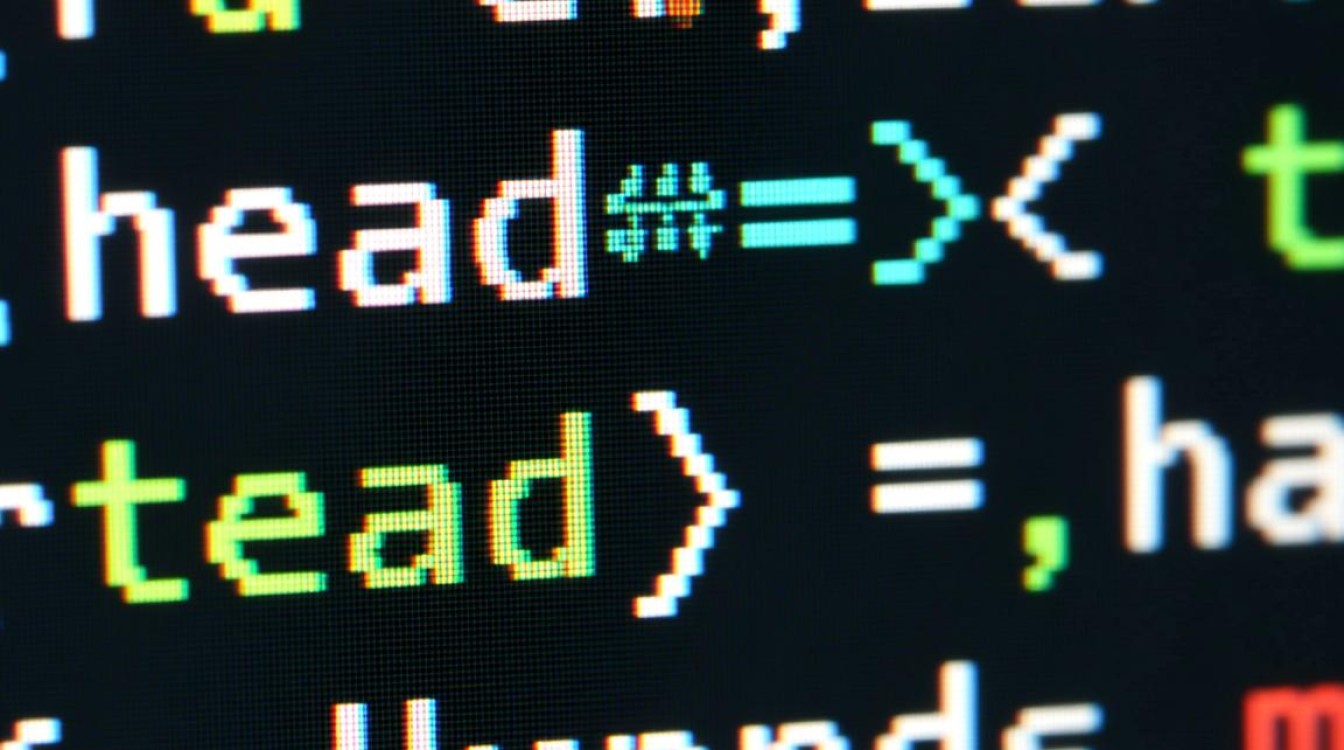
显示文件前N个字节
通过-c选项可以按字节显示文件内容,适用于检查二进制文件或特定长度的文本,查看一个文本文件的前50字节:
head -c 50 example.txt
若需显示前1KB(1024字节),可写为head -c 1K(head支持K、M、G等单位,如-c 2M表示2MB)。
处理多个文件
当处理多个文件时,head默认会显示每个文件的头部内容,并标注文件名,同时查看file1.txt和file2.txt的前5行:
head -5 file1.txt file2.txt
输出格式如下:
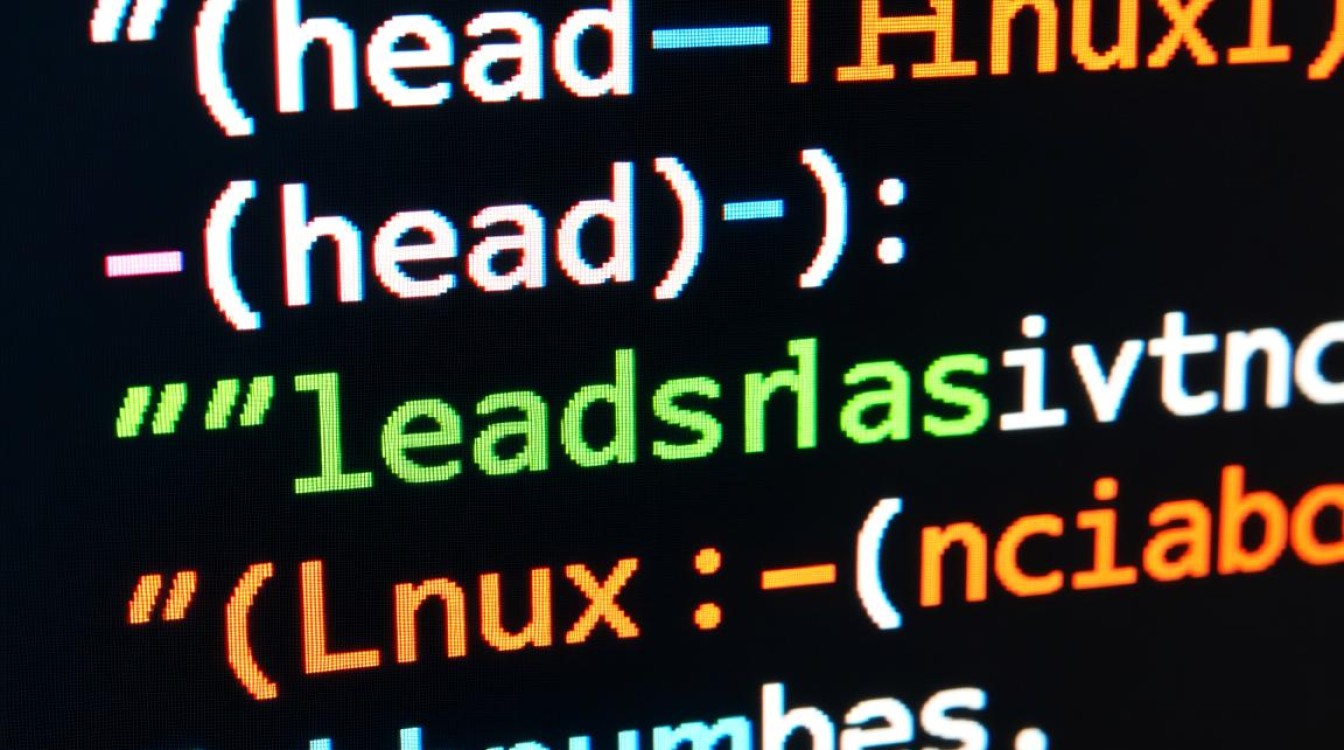
==> file1.txt <==行2内容行4内容
==> file2.txt <==行2内容行4内容```
若希望隐藏文件名(如批量处理时),可使用`-q`选项;若强制显示文件名(即使只有一个文件),则用`-v`。
#### **4. 结合管道与其他命令**
`head`命令常与其他命令结合使用,通过管道(`|`)处理标准输出,查看系统中运行的前5个最高占用CPU的进程:
```bash
ps aux --sort=-%cpu | head -6(ps aux输出包含标题行,因此取前6行以包含5个进程信息),再如,查看当前目录下按修改时间排序的前3个文件:
ls -lt | head -4
注意事项与高级技巧
- 大文件处理:
head命令在处理大文件时效率很高,因为它只读取文件开头部分,不会加载整个文件到内存,适合GB级别文件的快速预览。 - 行数与字节的区别:
-n按行分割,-c按字节分割,对于多字节字符(如中文),-c可能会截断字符,导致乱码,建议优先使用-n。 - 标准输入的使用:若不指定文件,
head会从标准输入读取数据,通过cat命令查看文件后,用head过滤前5行:cat file.txt | head -5
但直接使用
head -5 file.txt效率更高,无需额外调用cat。 - 与
tail命令的对比:head显示文件开头,tail显示文件结尾,两者功能互补。head -n 10 file和tail -n 10 file分别查看文件的前10行和后10行。
head命令虽然简单,但凭借其灵活的选项和高效的处理能力,成为Linux文本处理中的基础工具,无论是快速检查文件内容、过滤数据流,还是与其他命令组合使用,head都能显著提升工作效率,掌握其核心功能和选项,能够帮助用户更高效地管理和分析文本数据,是Linux初学者和进阶用户都应熟练掌握的命令之一。